Χάρη στην προηγμένη τεχνολογία, δεν χρειάζεται να χρησιμοποιείτε κάμερα αργής κίνησης για να τραβάτε βίντεο σε αργή κίνηση τώρα. Πολλά προγράμματα επεξεργασίας βίντεο έχουν μια λειτουργία ή ένα εφέ που ονομάζεται αργή κίνηση, όπως το iMovie, το Aiseesoft Mac Video Converter Ultimate, κ.λπ. Επιπλέον, αυτά τα προγράμματα επεξεργασίας μπορούν να επιβραδύνουν τα βίντεο κλιπ και να επιταχύνουν τα βίντεο. Και αυτή η ανάρτηση θα σας δείξει πώς να τραβάτε αργή κίνηση στο iMovie για Mac και ένας εύκολος τρόπος για να επιβραδύνετε τα βίντεο σε Mac.
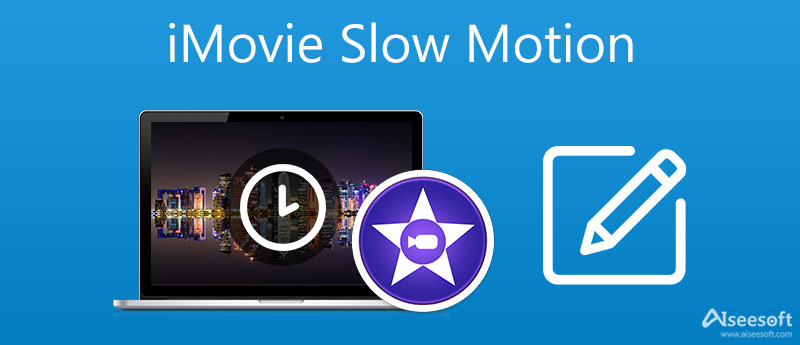
Εκτός από το iMovie, υπάρχουν πολλά βολικά προγράμματα επεξεργασίας βίντεο και για mac. Aiseesoft Mac Ultimate μετατροπέα βίντεο μπορούμε να πούμε ότι είναι ο καλύτερος ελεγκτής ταχύτητας βίντεο σε Mac. Και μπορείτε να το χρησιμοποιήσετε ως πρόγραμμα επεξεργασίας βίντεο και μετατροπέα βίντεο/ήχου. Επιπλέον, η δημιουργία κολάζ και GIF, η συμπίεση βίντεο και ο έλεγχος της έντασης του ήχου μπορούν επίσης να επιτευχθούν χρησιμοποιώντας αυτό το πρόγραμμα.

Λήψεις
Aiseesoft Mac Ultimate μετατροπέα βίντεο
100% ασφαλής. Χωρίς διαφημίσεις.
100% ασφαλής. Χωρίς διαφημίσεις.
Οδηγός βήμα προς βήμα για την επιβράδυνση των βίντεο σε Mac
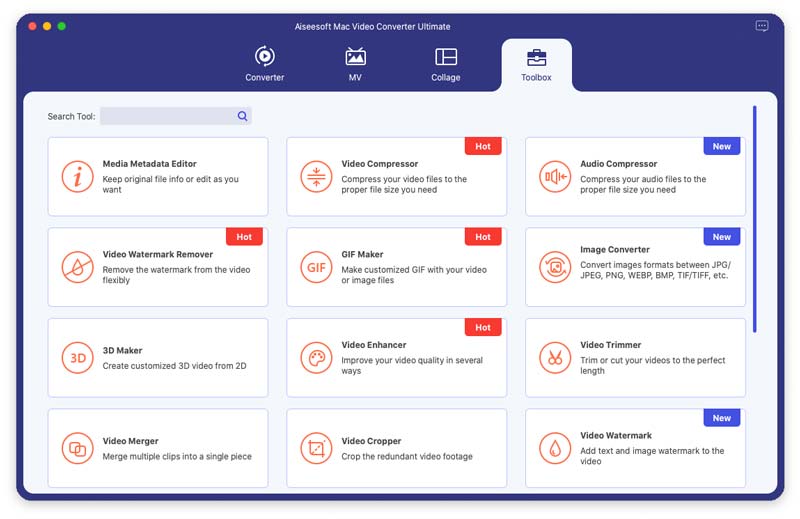
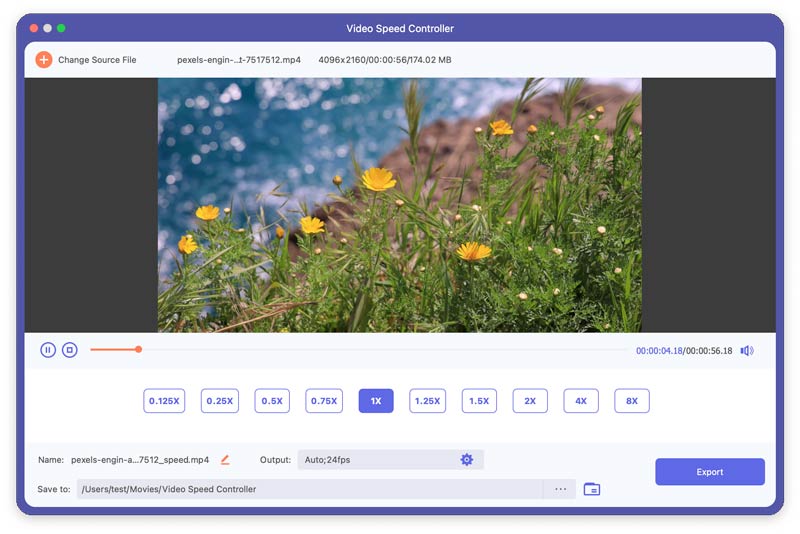
Μεταφέρετε και αποθέστε το βίντεο κλιπ στο έργο iMovie. Εάν το βίντεο κλιπ έχει ήδη προστεθεί, ανοίξτε το iMovie Project.
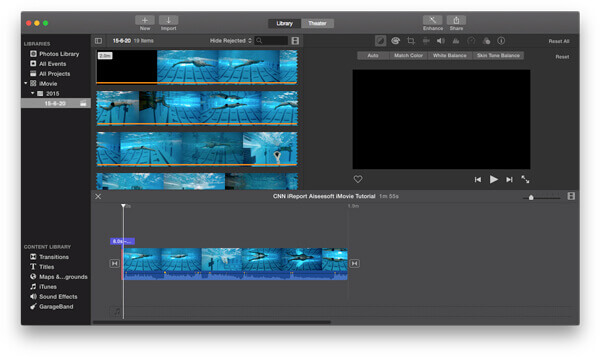
Όταν προσθέτετε βίντεο κλιπ στο iMovie, μπορείτε να κάνετε διπλό κλικ στο βίντεο κλιπ ή να κάνετε κλικ στο μικρό γρανάζι στην κάτω αριστερή γωνία του βίντεο κλιπ. Και μετά επιλέξτε το Προσαρμογές κλιπ επιλογή για περαιτέρω προσαρμογή.
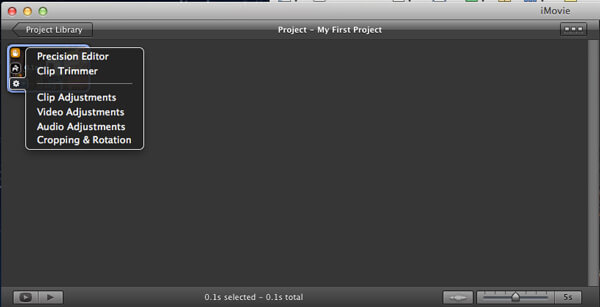
Από τα αναδυόμενα παράθυρα Inspector, μπορείτε να προσαρμόσετε την ταχύτητα του βίντεο κλιπ μετακινώντας το ρυθμιστικό ταχύτητας προς τα αριστερά ή προς τα δεξιά. Μετά από αυτό μπορείτε να κάνετε κλικ στο Ολοκληρώθηκε κουμπί για να αποθηκεύσετε το αρχείο.
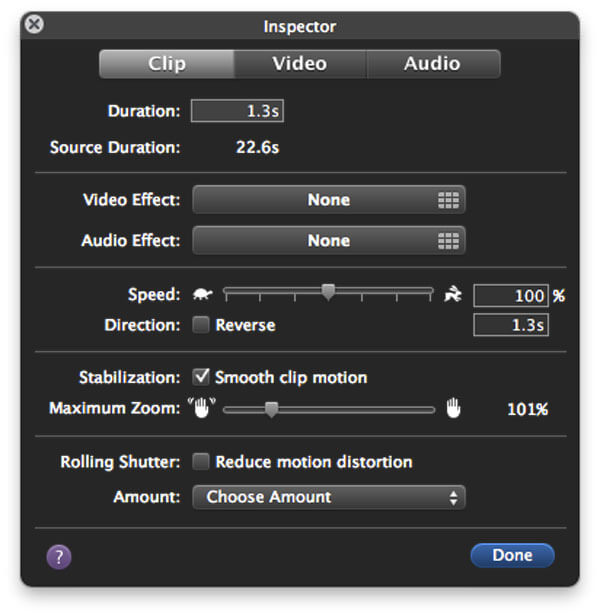
Όταν προσθέτετε αργή κίνηση στο iMovie, η διάρκεια του βίντεο θα είναι πολύ μεγαλύτερη σε σύγκριση με το αρχικό βίντεο. Το iMovie θα αντιγράψει καρέ στο βιντεοκλίπ σας για να παραποιήσει το εφέ επιβράδυνσης.
Στην πραγματικότητα, μπορείτε επίσης να προσθέσετε θέματα iMovie για να κάνετε το βίντεό σας πιο έντονο.
Εκτός από το iMovie που σας δίνει επιλογές για εφέ αργής κίνησης, υπάρχουν επίσης πολλά άλλα προγράμματα επεξεργασίας βίντεο που διαθέτουν δυνατότητα αργής κίνησης. Εδώ θα θέλαμε να σας προτείνουμε τον καλύτερο δωρεάν επεξεργαστή βίντεο επικάλυψης - Δωρεάν επεξεργαστής βίντεο.
Το Aiseesoft Video Editor είναι το καλύτερο δωρεάν λογισμικό επεξεργασίας βίντεο. Σας δίνει τη δυνατότητα να περικόψετε το βίντεο χωρίς κόπο, μαζί με πολλά πρότυπα και εφέ για να δημιουργήσετε ένα τέλειο εισαγωγικό βίντεο.

126,516 Λήψεις
100% ασφαλής. Χωρίς διαφημίσεις.
100% ασφαλής. Χωρίς διαφημίσεις.
Το iMovie διαθέτει την έκδοση για κινητά για iPhone/iPad, ώστε να μπορείτε να το χρησιμοποιήσετε για να επεξεργαστείτε τα βίντεό σας, όπως να κάνετε βίντεο αργής κίνησης και στις συσκευές σας iOS. Το παρακάτω περιεχόμενο θα σας πει πώς να χρησιμοποιήσετε το iMovie στο iPhone.
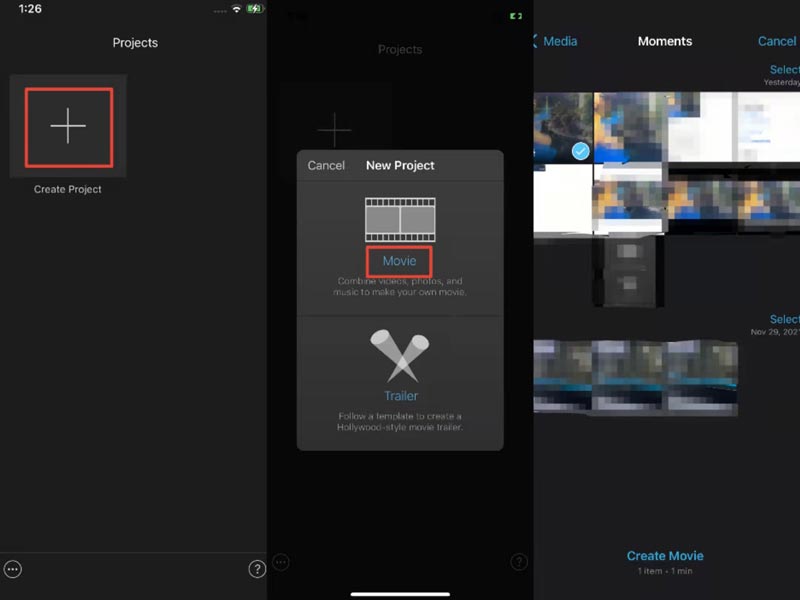
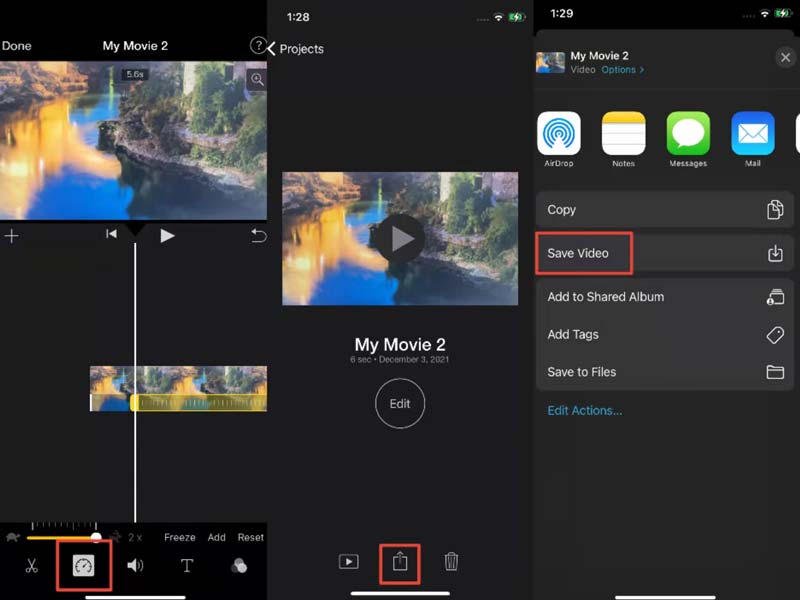
Το iMovie είναι δωρεάν ή επί πληρωμή;
Είτε είστε χρήστης Mac είτε χρήστης iOS, μπορείτε να κατεβάσετε δωρεάν το iMovie στις συσκευές σας και να χρησιμοποιήσετε όλες τις λειτουργίες του δωρεάν.
Πώς παρακολουθείτε ένα iMovie σε έναν υπολογιστή;
Εάν δημιουργείτε μια ταινία χρησιμοποιώντας το iMovie και θέλετε να την παρακολουθήσετε στον υπολογιστή σας, μπορείτε να μετατρέψετε τη μορφή της στη μορφή που υποστηρίζει το Windows Media Player μέσω Aiseesoft Video Converter Ultimate.
Τι μπορεί να κάνει το iMovie;
Ως δημοφιλές πρόγραμμα επεξεργασίας για χρήστες προϊόντων Apple, το iMovie επιτρέπει στους χρήστες να κόβουν και να επεξεργάζονται βίντεο, ήχο και εικόνες χωρίς απώλεια ποιότητας.
Συμπέρασμα
Σε αυτό το άρθρο, σας δείξαμε κυρίως πώς να κάνετε βίντεο αργής κίνησης χρησιμοποιώντας το iMovie. Έχετε ακόμη περισσότερες ερωτήσεις σχετικά με την αργή κίνηση στο iMovie; Μη διστάσετε να αφήσετε τα σχόλιά σας παρακάτω.
iMovie Επεξεργασία
1.1 Πώς να προσθέσετε υπότιτλους στο iMovie
1.2 Προσθήκη μουσικής στο iMovie
1.3 Εφέ iMovie
1.5 Τρέιλερ iMovie
1.8 Πώς να περιστρέψετε το βίντεο στο iMovie
1.10 Πώς να προσθέσετε μεταβάσεις στο iMovie
1.12 iMovie Stop Motion
1.13 Κλιπ Split iMovie
1.14 Πώς να περικόψετε βίντεο στο iMovie
1.15 Πώς να κάνετε ένα Voiceover στο iMovie
1.16 Αναλογία διαστάσεων iMovie
1.17 Πώς να κάνετε γρήγορη προώθηση στο iMovie
1.18 Μεγέθυνση/σμίκρυνση στο iMovie
1.19 Σταθεροποίηση iMovie
1.20 iMovie Fade Audio
1.21 Πώς να αντιστρέψετε το βίντεο στο iMovie

Το Video Converter Ultimate είναι εξαιρετικός μετατροπέας βίντεο, πρόγραμμα επεξεργασίας και ενισχυτής για μετατροπή, βελτίωση και επεξεργασία βίντεο και μουσικής σε 1000 μορφές και πολλά άλλα.
100% ασφαλής. Χωρίς διαφημίσεις.
100% ασφαλής. Χωρίς διαφημίσεις.